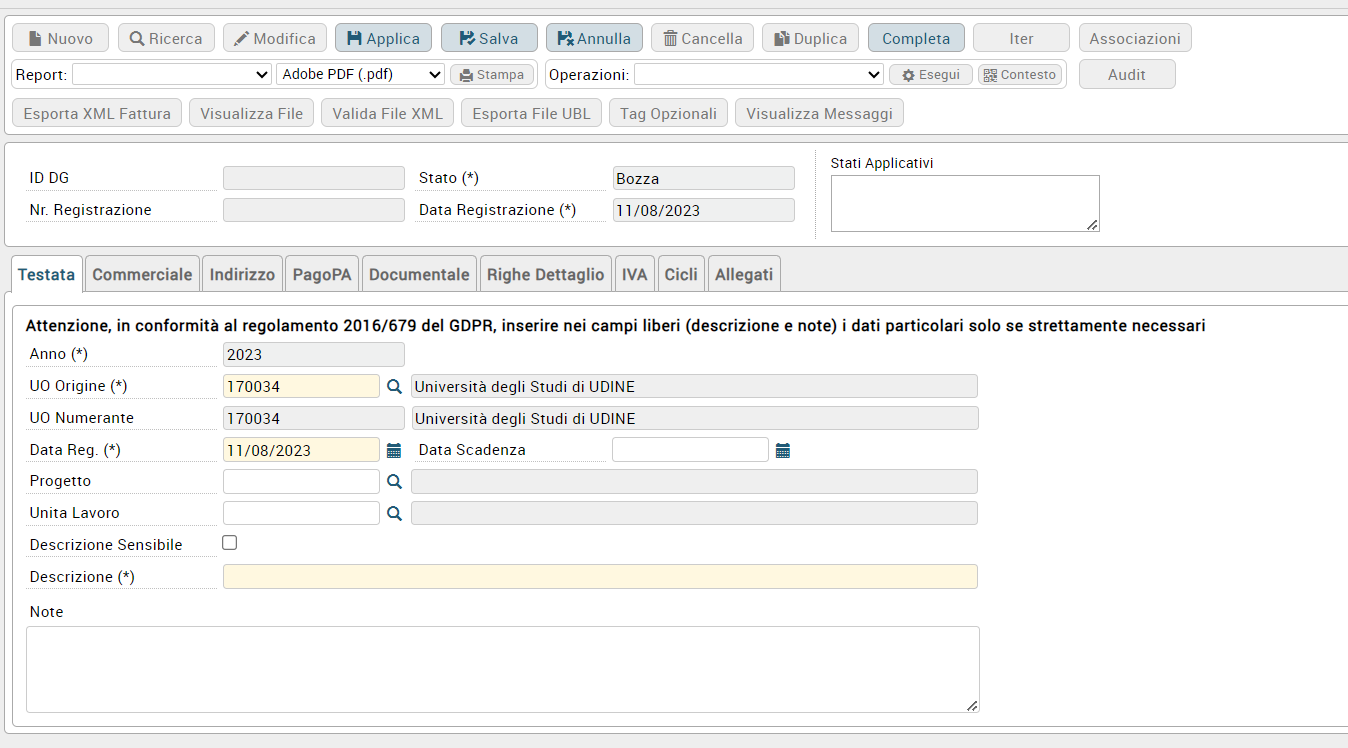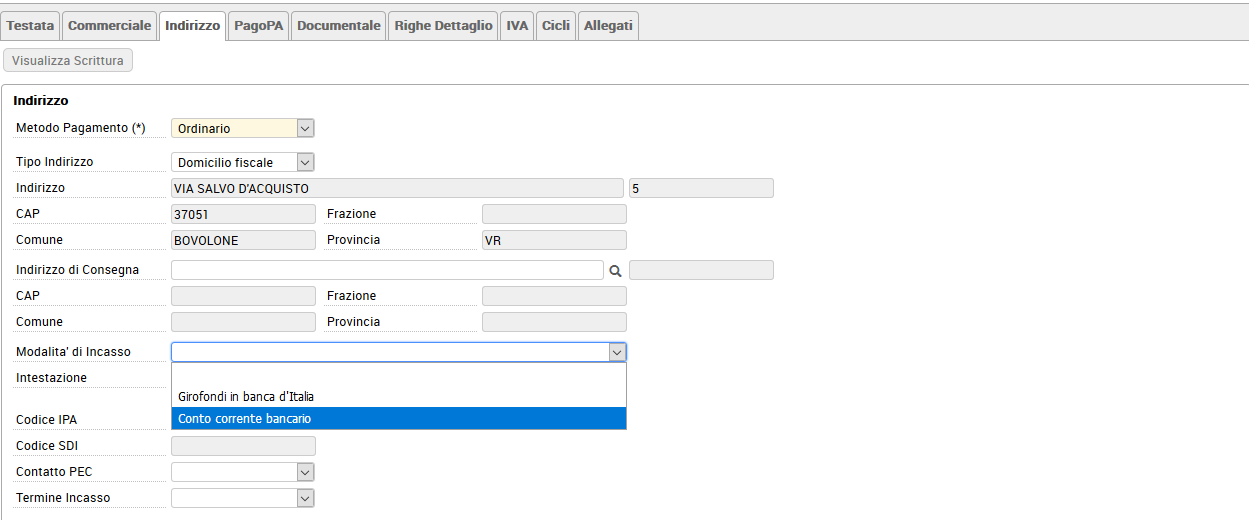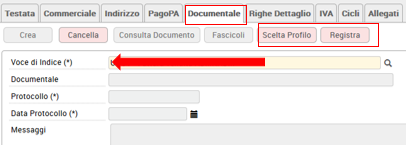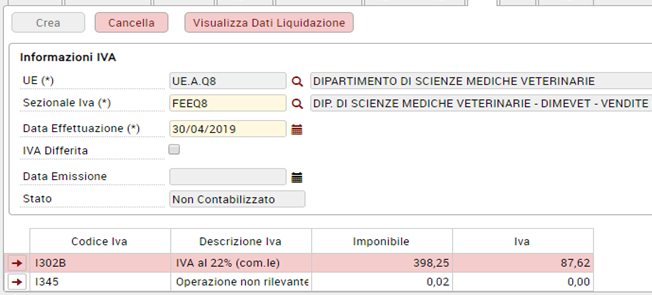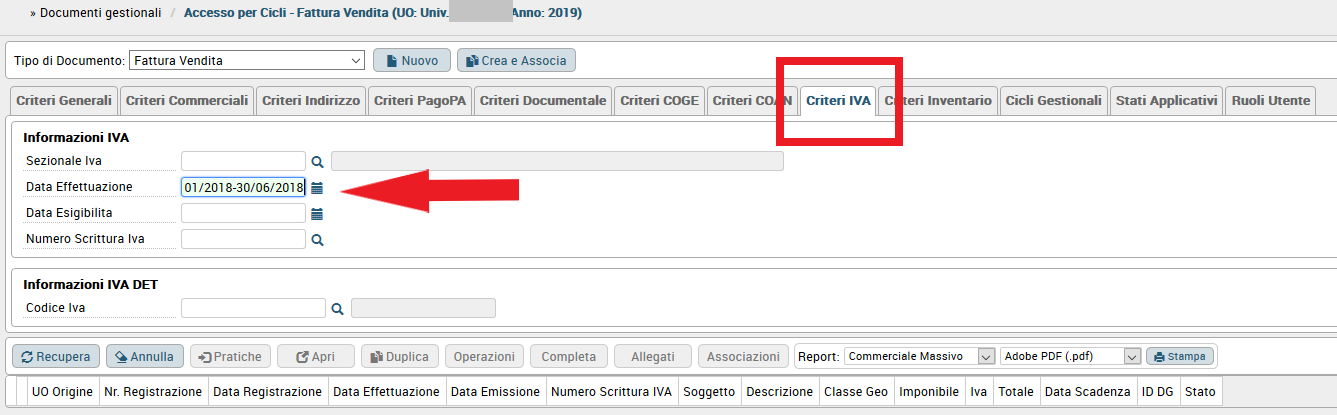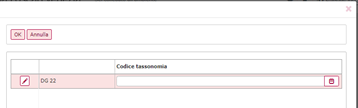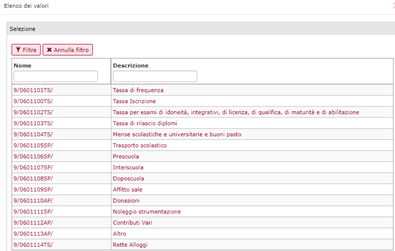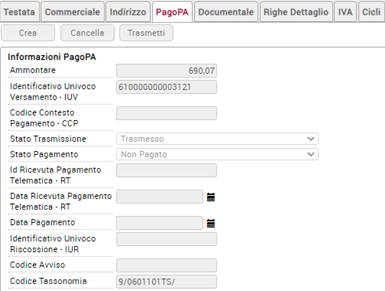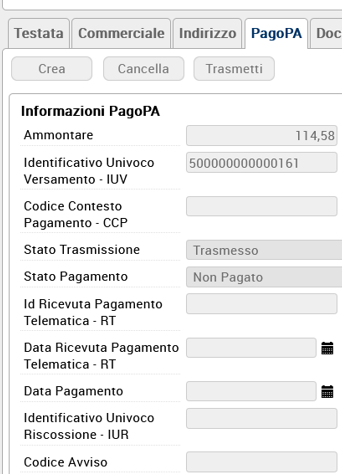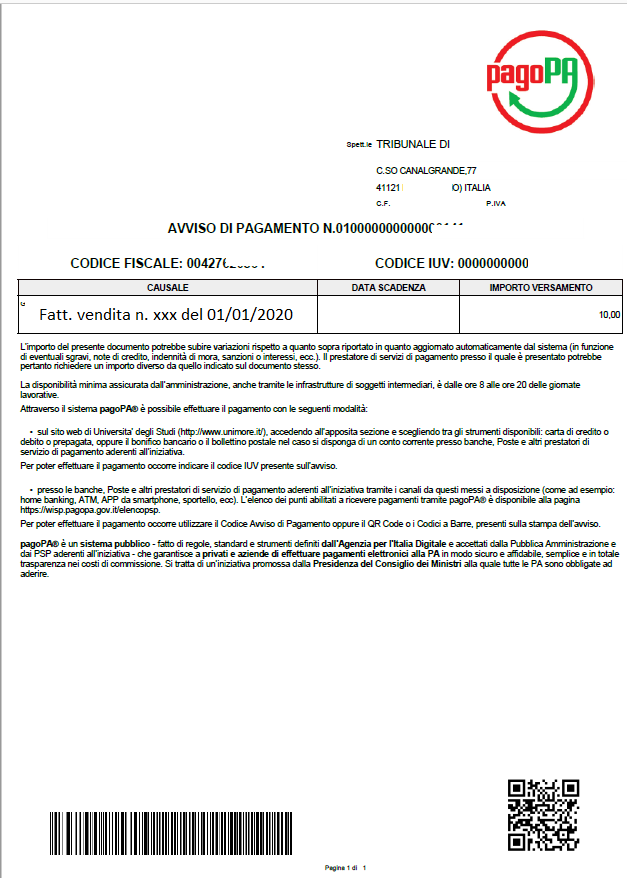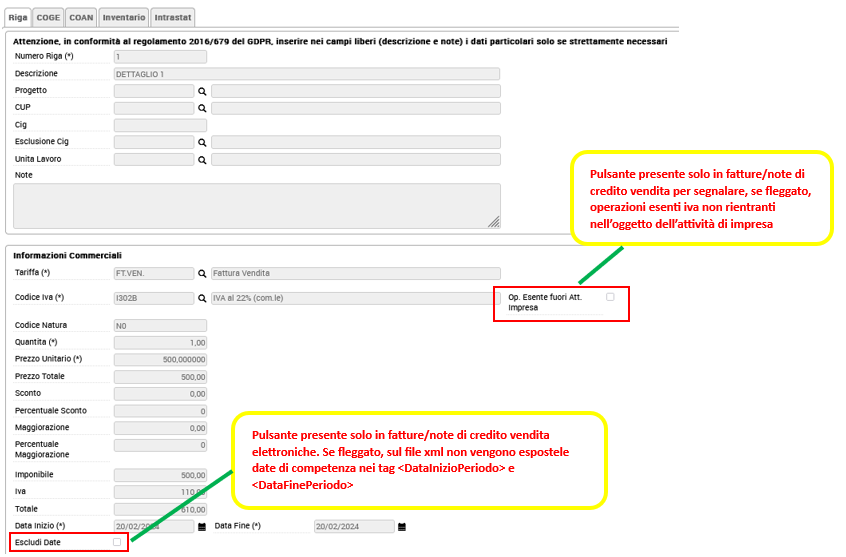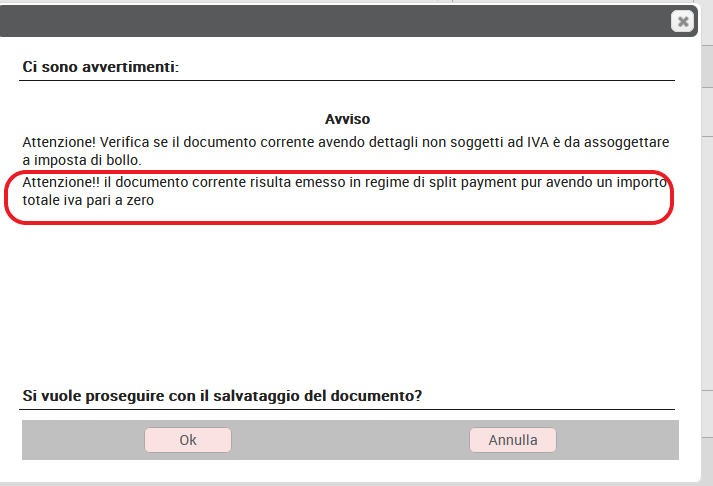...
La prima etichetta Testata, si apre di default
SCHEDA TESTATA
FIGURA 4
Descrizione dei campi dell'etichetta Testata
| Anno | Anno di riferimento del DG ed è derivato dal contesto. Viene compilato dal sistema. |
| UO origine | E' l'Unità Organizzativa che origina il DG, derivata dal contesto. Modificabile solo con Uo figlie. |
| UO numerante | E' l'Unità Organizzativa (solitamente una UO padre della UO_ORIGINE) che determina il numero di registrazione del documento. Campo assegnato dal sistema. |
| Data registrazione | Campi obbligatori. La data registrazione viene compilata dal sistema e presenta la data del giorno di compilazione. E' possibile modificarla tramite il calendario a popup che si apre sulla sinistra del campo. |
| Data scadenza | Campo obbligatoriomodificabile. La regola di obbligatorietà dipende dall'attivazione del parametro di configurazione DT_SCADENZA_OBBL. E' possibile modificarla tramite il calendario a popup che si apre sulla sinistra del campo. |
| Progetto | Progetto a cui si riferisce il documento. Campo non obbligatorio selezionato da un elenco dei progetti catalogati nell’anagrafica progetti, filtrato in base all’UO corrente del documento. Se il documento si riferisce univocamente ad un progetto, è opportuno inserire già in testata questa informazione, altrimenti il progetto può essere associato ad un singolo dettaglio del documento, in tutto o in parte. |
| Unità di lavoro | Rappresenta un ulteriore dettaglio (Workpackage) relativo al progetto selezionato. L’elenco delle unità di lavoro, da cui selezionare quella relativa al progetto, deve essere filtrato sul progetto già selezionato. Non si può selezionare un’unità di lavoro se non è stato prima selezionato un progetto. |
| Descrizione sensibile | Flag per la gestione dei dati sensibili. Se attivato, la descrizione inserita sul Dg viene salvata in applicativo in modo criptato. A livello applicativo dipende dall'attivazione del parametro di configurazione ABILITA_CRITTOGRAFIA_DATI. |
| Descrizione | Campo obbligatorio. Descrizione del documento. Se non viene valorizzato, al momento del salvataggio, il sistema segnala errore. |
| Note | Campo non obbligatorio. Note estese associate al documento. |
...
| Soggetto occasionale | Nel caso si spunti il check soggetto occasionale il sistema presenta i seguenti attributi Nome Cognome soggetto occasionale - Ragione sociale soggetto occasionale - Codice Fiscale e P.IVA . Gli attributi Ragione sociale e Nome-Cognome soggetto occasionale sono da valorizzare in alternativa. Nella successiva scheda Indirizzo gli attributi Comune Nazione e Indirizzo del soggetto occasionale dalla versione 18.03.03 sono da compilare facoltativamente |
| Soggetto Non residente | Il flag si attiva se è stato spuntato il flag soggetto occasionale. Se attivato non compare il campo partita Iva e l'estensione Indirizzo cambia proponendo gli attributi Indirizzo Cap estero Nazione |
| Soggetto | Campo obbligatorio. È il nominativo del soggetto al quale è indirizzato il documento ed è ricercabile dall’elenco delle anagrafiche censite tramite l’utilizzo del simbolo posto sulla destra del campo stesso [...] . Si può inoltre inserire nel campo direttamente il codice (Id Interno attribuito in anagrafica), se lo si conosce. In caso contrario, si utilizza l’apposita look-up, nella quale inserisce il testo desiderato preceduto e seguito dal simbolo [*]. Si deve poi cliccare sul pulsante [Filtra] per attivare la ricerca del soggetto desiderato. Il risultato della ricerca è mostrato nello spazio posto immediatamente sotto i campi di filtro e contiene solo i nominativi dei soggetti che soddisfano il criterio di ricerca. È sufficiente digitare anche solo una parte di testo preceduto/seguito dal simbolo [*] per verificare la presenza di righe contenenti la descrizione indicata. È ovviamente possibile impostare altri parametri di ricerca immettendo condizioni negli altri campi della Look-up, quali codice fiscale e partita iva. La pagina di filtro è comunque richiamabile in qualsiasi momento cliccando sul pulsante [...] posto a destra del campo soggetto. |
| Codice fiscale / p.iva | Campo compilato automaticamente dal sistema dopo che l'utente ha valorizzato il campo Soggetto. |
| Tipo operazione IVA | Scegliere il tipo operazione IVA dal menù a tendina, rispetto a quelle proposte dal sistema |
| Regime split payment | Inserire flag se si deve emettere fattura in regime split payment |
| Classe geografica | È valorizzato dal sistema in riferimento alla nazione del domicilio fiscale del soggetto indicato valido alla data di registrazione del DG. Il sistema prende i dati dall’anagrafica. |
| Valuta | Di default proposto EUR ma il dato è modificabile |
| Cambio | Di default 1 qualora venga scelta altra valuta il sistema presenta data e cambio applicato |
| Abbuono | Campo che l'utente può compilare. All'utente viene impedito di compilare questo campo, se ha già compilato il campo Arrotondamento |
| Arrotondamento | Campo che l'utente può compilare. All'utente viene impedito di compilare questo campo, se ha già compilato il campo Abbuono. |
| Prezzo totale | Campo che viene valorizzato dal sistema in seguito alla compilazione da parte dell’utente dei campi correlati nella righe di dettaglio (vedi quanto descritto sotto per l’estensione righe di dettaglio). |
| Sconto | Campo che viene valorizzato dal sistema in seguito alla compilazione da parte dell’utente dei campi correlati nella righe di dettaglio (vedi quanto descritto sotto per l’estensione righe di dettaglio). |
| Maggiorazione | Campo facoltativo |
| Imponibile | Campo che viene valorizzato dal sistema in seguito alla compilazione da parte dell’utente dei campi correlati nella righe di dettaglio (vedi quanto descritto sotto per l’estensione righe di dettaglio). |
| Iva | Campo che viene valorizzato dal sistema in seguito alla compilazione da parte dell’utente dei campi correlati nella righe di dettaglio (vedi quanto descritto sotto per l’estensione righe di dettaglio). |
| Totale | Campo che viene valorizzato dal sistema in seguito alla compilazione da parte dell’utente dei campi correlati nella righe di dettaglio (vedi quanto descritto sotto per l’estensione righe di dettaglio). |
| Tipo decorrenza pagamento | Campo descrittivo |
| Incassata | Flag che identifica che per la fattura l’incasso è già avvenuto |
| Flag bollo virtuale | Flag che indica l'apposizione del bollo virtuale. |
| Ammontare | Questo campo si attiva se è presente il flag bollo virtuale. Esso puo' essere vuoto, dunque compilabile dall'utente, oppure presentare un valore precompilato, che comunque puo' essere modificato dall'utente. Per gestire il valore precompilato bisogna attivare il parametro di configurazione DEFAULT_IMPORTO_BOLLO. |
| Stato | |
| Tipo documento SDI | Non Obbligatorio e modificabile finchè in dg non è in stato trasmesso o in trasmissione. Se non viene valorizzato o se posto a FATTURA, OMAGGI, AUTOCONSUMO movimenta sul file xml la tipologia TD01. Se posto ad ACCONTO sul file xml compare la tipologia TD02. Dalla versione 22.52.00.00 vengono mostrati anche le tipologie TD24 TD25 e TD26 |
| Pagamento tracciabile | Modificabile e non obbligatorio. Il flag consente all'utente di indicare se la fattura è stata pagata con mezzo elettronico (tracciabile) o per cassa (non tracciabile). Si tratta di un'informazione che è richiesta per la trasmissione dei dati delle spese sanitarie al sistema TS. Se fleggato, anche nella stampa PDF delle fatture di vendita cartacee, viene riportata l'informazione circa la modalità di pagamento tracciabile o meno. Il campo attualmente influisce solo sulle fatture cartacee. |
SCHEDA COMMERCIALE - soggetto occasionale
FIGURA 6
La scheda successiva è la scheda Indirizzo, dove vengono riassunti i dati e le modalità di pagamento, figura 7
SCHEDA INDIRIZZO
| Serve a dare evidenza delle "Operazioni non territoriali che sarebbero operazioni esenti in caso di territorialità italiana". il flag è gestito manualmente dall'utente: se acceso, l'operazione iva confluirà nel rigo VF34 della funzione stampa pro-rata iva. E' stato attivato un controllo bloccante al salvataggio di FT e NC Vendita nel caso in cui il flag in oggetto sia stato attivato ma i documenti siano intestati a soggetti italiani. |
SCHEDA COMMERCIALE - soggetto occasionale
FIGURA 6
La scheda successiva è la scheda Indirizzo, dove vengono riassunti i dati e le modalità di pagamento, figura 7
SCHEDA INDIRIZZO
Caso A - Soggetto anagrafato Caso A - Soggetto anagrafato recuperato dalla rubrica
FIGURA 7
...
| Metodo pagamento | Obbligatorio recuperato da quanto anagrafatio anagrafato in rubrica |
| Tipo indirizzo | Attributo non modificabile, il sistema presenta il valore recuperato dalla rubrica |
| Indirizzo | Attributo non modificabile, il sistema presenta il valore recuperato dalla rubrica |
| Cap | Attributo non modificabile, il sistema presenta il valore recuperato dalla rubrica |
| Comune | Attributo non modificabile, il sistema presenta il valore recuperato dalla rubrica |
| Indirizzo di consegna | Attributo non modificabile, il sistema presenta il valore recuperato dalla rubrica |
| CAP | Attributo non modificabile, il sistema presenta il valore recuperato dalla rubrica |
| Comune | Attributo non modificabile, il sistema presenta il valore recuperato dalla rubrica |
| Modalità di Incasso | Attributo non modificabile, il sistema presenta il valore recuperato dalla rubrica |
| Intestazione | Attributo non modificabile, il sistema presenta il valore recuperato dalla rubrica |
| Codice IPA | Non obbligatorio pone il codice IPA presente nella Rubrica. il dato può essere valorizzato in alternativa a Codice SDI |
| Codice SDI | Non obbligatorio pone il codice IPA presente nella Rubrica. il dato può essere valorizzato in alternativa a Codice IPA |
| Contatto PEC | Non obbligatorio pone il codice IPA presente nella Rubrica |
| Termine di incasso | Non obbligatorio |
...
Nei documenti gestionali di tipo fattura attiva, fattura proforma, generico di entrata, generico entrata solo coge e , nota incasso, nota credito acquisto, compenso/incarico, missioni a rettifica e stipendio negativo, è stata aggiunta l’estensione PagoPA che contiene le informazioni relative al credito dell’Ateneo/Ente. Nell’estensione PagoPa sono esposti i seguenti attributi:
Identificativo univoco Versamento – IUV | Codice che consente la tracciabilità del pagamento, è un codice univoco a livello assoluto. |
Codice Contesto Pagamento- CCP | Codice univoco progressivo che assieme al codice fiscale e allo iuv identifica il debito, rappresenta i tentativi di pagamento del debito. |
Stato Trasmissione | Identifica lo stato trasmissione del debito può assumere i valori TRAMESSO. |
Stato Pagamento | Identifica lo stato del pagamento può assumere i valori NON_PAGATO o PAGATO. |
Id Ricevuta Pagamento Telematica - RT | Identifica univocamente il pagamento telematico. |
Data Ricevuta Pagamento Telematica- RT | Identifica la data ricevuta pagamento. |
Data Pagamento | Data del pagamento del debito. |
Identificazione Univoco Riscossione -IUR | Identificatore univoco della riscossione. |
| Codice avviso | Ulteriore codice la cui composizione dipende dal punto di generazione dello IUV. Si distingue dal codice IUV perchè il codice avviso ha 3 cifre aggiuntive iniziali rispetto a quest'ultimo e serve ad identificare l'intermediario PAGOPA che ha gestito quello specifico pagamento. |
| Codice Tassonomia | Identificati del codice Tassonomia |
U-GOV permette la creazione dell’estensione PagoPa e contestualmente la trasmissione del debito al sistema GOV-PAY che dialoga con il sistema PagoPa.
...
- Nel documento gestionale deve essere presente almeno una estensione coge.
- La fattura di vendita deve essere contabilizzata in IVA
...
premere il pulsante Trasmetti nell’estensione PagoPa, il sistema in automatico:
- esegue il ws service WS Carica Versamento di GOVpay
- ritorna l’Identificativo Univoco Versamento –IUV,
- pone lo stato trasmissione dell’estensione pagoPa a ‘Trasmesso’ e lo Stato Pagamento ‘Non pagato’
- attiva la possibilità di effettuare la stampa dell’avviso di pagamneto in cui sono valorizzati il bar code e il qr code.
Fig.8
Nei documenti con estensione pagoPA è possibile stampare l’ ‘Avviso di Pagamento’ , in cui sono valorizzati anche il qr code e il barcode che permette al debitore di recarsi da uno degli operatori abilitati e fare il pagamento.
Fig. 9
SCHEDA DOCUMENTALE
Fi. 10
Nella sezione documentale è possibile procedere alla fascicolazione automatica della fattura di vendita di tipo "cartaceo"
Tale fascicolazione, permessa dalla versione 20.01.00.00 di U-GOV (e dalla versione 04.04.01.00 di Titulus), è consentita purché sia settato a vero il parametro PRM_CONT/FASCICOLAZIONE_ATTIVA .
Nell’estensione documentale occorre profilarsi, scegliere la VOCE DI INDICE e successivamente premere il tasto REGISTRA.
L’operazione di Registrazione consiste nell’invio a Titulus di un documento digitale corredato da metadati ai fini dell’archiviazione.
Nell’invio a Titulus viene trasmesso anche il riferimento dell’id_documentale del documento gestionale o dei documenti gestionali predecessori (esempio il contratto attivo) affinchè Titulus possa verificare se per un dg predecessore esiste già il fascicolo e quindi aggiungere il dg corrente in quello specifico fascicolo.
Nel caso in U-GOV non sia presente il dg predecessore Titulus crea un fascicolo nel quale far confluire il dg corrente.
NOVITA': Dalla versione 21.34.00.00 è stata introdotta nel documentale una funzionalità aggiuntiva che permette all'utente di scegliere come predecessore, ai fini della fascicolazione, un documento presente SOLO in Titulus. Il fine è quello di guidare l'archiviazione della fattura che si è appena compilata facendola confluire nel fascicolo del documento predecessore presente solo in TITULUS. Ad esempio su TITULUS è presente un accordo. In Ugov creo una fattura di vendita e tramite questa nuova funzionalità archivio la mia fattura nel fascicolo creato dall'accordo.
Per attivare questa funzionalità aggiuntiva il parametro PRM_CONT/TIPO_SISTEMA_DOCUMENTALE deve essere settato ad INTERNO
Successivamente alla fase di REGISTRA (già conosciuta) , si attivano i tasti INSERISCI PREDECESSORE e CANCELLA PREDECESSORE. Il primo, tramite un search permette di scegliere un documento di TiTULUS valorizzando i dati di protocollo e guidando dunque l'archiviazione del dg fattura di vendita che si sta compilando nel fascicolo creato dal documento presente solo in TITULUS. Il sistema procede in automatico: non è richiesto nessun salvataggio dell'operazione. Il secondo pulsante permette la cancellazione dell'associazione.
Se il dg fattura di vendita ha un predecessore di UGOV (contratto attivo, doc avanzamento o fattura proforma) che presenta un'estensione documentale valorizzata, i due nuovi tasti resteranno inattivi. Questo perchè è già presente un fascicolo agganciato al predecessore pertanto il dg fattura di vendita appena creato va ad aggiungersi ad esso.
Rimane invariato il processo di inoltro a TITULUS nel caso la fattura di vendita sia una fattura elettronica.
L'utente può passare ora alla compilazione della scheda IVA, prima di dedicarsi alle Righe di Dettaglio. Cliccare sul pulsante [Crea]
SCHEDA IVA
FIGURA 11
L’utente deve premere il pulsante [Crea] e quindi deve completare i dati. Si apre la schermata mostrata nella figura successiva, in cui l'utente deve scegliere il sezionale Iva da inserire: il sistema propone un menu a tendina con le opzioni tra cui scegliere.
Descrizione dei campi
...
Unità economica
...
Attributo obbligatorio. Il sistema presenta l’unita economica perché la contabilità di riferimento è la COGE e quindi il parametro di contabilità principale per l’esercizio dell’estensione Iva assume il valore COGE. Il sistema inserisce la UE definita nel contesto.
...
Sezionale IVA
...
IVA differita
...
Data in cui Sdi ha ricevuto il file e sarà recuperata in modo automatico dalla ricevuta che viene trasmessa al sistema documentale (Titulus o altro documentale). Per gli atenei che non hanno un sistema documentale integrato con UGOV, la data sarà editabile.
...
Inoltre compare un messaggio sempre informativo nel caso la data effettuazione ricada in un mese in cui la liquidazione è già stata stampata in definitivo.
Per le fatture cartacee la data di effettuazione sarà uguale alla data di registrazione ma dalla versione 21.24.00.00 è resa modificabile dall’utente.
Altra novità, è che il campo DATA EFFETTUAZIONE è stato aggiunto (versione 21.26.00.00) tra i filtri di ricerca - CRITERI IVA- dei dg FATTURE DI VENDITA E NOTE DI CREDITO VENDITA. Il campo accoglie sia una data singola sia un range di date così come mostrato nell'immagine che segue:
L'utente passa adesso alla compilazione delle Righe Dettaglio: in questo modo può compilare le sottoschede della COGE e della COAN (in caso di mancata compilazione della scheda Iva le due sottoschede non sono compilabili).
SCHEDA RIGHE DETTAGLIO
FIGURA 12
Una generica riga del DG ha gli attributi comuni mostrati nella seguente tabella
...
Nr riga
...
Ogni riga di dettaglio ha una numerazione progressiva univoca all’interno del DG stesso, assegnata in automatico dal sistema.
...
Descrizione
...
Progetto
...
CUP
...
CIG
...
Unità di lavoro
...
E' sempre necessario cliccare sul pulsante [Nuovo], per poter accedere alla pagina di inserimento dei dati. Si apre la schermata sottostante in cui il sistema chiede all'utente di compilare le Informazioni Commerciali.
Dopo aver compilato i campi, cliccare su [Calcola valori] affinchè vengano valorizzati anche gli altri campi, non direttamente compilabili dall'utente.
I campi sono descritti nella seguente tabella:
...
Tariffa
...
Vengono mostrate le tariffe definite dall’apposita funzione di configurazione. E’ un Attributo facoltativo, tranne che per le fatture di vendita a soggetto Intra-Ue.
La ricerca funziona con la medesima logica prevista per l’attributo “Soggetto”. Nel campo è visualizzato il codice tariffa; cliccando sul pulsante a destra del campo, è possibile visualizzare ulteriori dettagli, quali la descrizione e il prezzo unitario.
...
Codice iva
...
Quantità
...
Prezzo unitario
...
Obbligatorio, modificabile.
Se il codice tariffa è valorizzato, il sistema presenta il prezzo unitario definito dal codice tariffa e l’utente può modificarlo.
...
Prezzo totale
...
Sconto
...
Percentuale sconto
...
imponibile
...
Iva
...
Solo iva
...
Totale
...
Data inizio e data fine
...
apre una maschera in cui è possibile caricare il codice Tassonomia
L’utente per inserire il valore può digitarlo oppure aprire la look-up del codice tassonomia in cui viene elencato la lista dei valori possibili da scegliere.
Nel caso sia stato definito un valore nel parametro di configurazione DEFAULT_CODICE_TASSONOMIA, questo viene proposto in cima alla lista; nell’esempio proposto viene esposto il codice 9/0601101TS come primo della lista perché definito nel parametro.
L’utente deve premere OK per completare il salvataggio e rendere visibile il dato nell’estensione PagoPa.
Alla trasmissione il sistema in automatico
- esegue il ws service WS Carica Versamento di GOVpay
- ritorna l’Identificativo Univoco Versamento –IUV e codice avviso
- pone lo stato trasmissione dell’estensione pagoPa a ‘Trasmesso’ e lo Stato Pagamento ‘Non pagato’
- attiva la possibilità di effettuare la stampa dell’avviso di pagamento in cui sono valorizzati il bar code e il qr code.
Fig.8
Nei documenti con estensione pagoPA è possibile stampare l’ ‘Avviso di Pagamento’ , in cui sono valorizzati anche il qr code e il barcode che permette al debitore di recarsi da uno degli operatori abilitati e fare il pagamento.
L'avviso di pagamento è visibile e scaricabile, come allegato in PDF, nell’apposita cartella ALLEGATI dei documenti gestionali su cui è stato generato lo IUV.
Fig.9
Fig. 9 bis
Inoltre, nella stampa pdf e commerciale dei dg ft vendita, ft proforma, generico entrata e nota incasso viene mostrata come modalità di pagamento l’etichetta “pagamento via pago pa” e visualizzato lo iuv, in sostituzione delle coordinate bancarie.
Per informazioni piu' approfondite potete fare riferimento al caso d'uso "la gestione sistema pagoPA" pubblicato sulla pagina e-learning fra i cicli attivi oppure al catalogo integrazioni alla pagina wiki Gestione PAGOPA
SCHEDA DOCUMENTALE
Fi. 10
Nella sezione documentale è possibile procedere alla fascicolazione automatica della fattura di vendita di tipo "cartaceo"
Tale fascicolazione, permessa dalla versione 20.01.00.00 di U-GOV (e dalla versione 04.04.01.00 di Titulus), è consentita purché sia settato a vero il parametro PRM_CONT/FASCICOLAZIONE_ATTIVA .
Nell’estensione documentale occorre profilarsi, scegliere la VOCE DI INDICE e successivamente premere il tasto REGISTRA.
L’operazione di Registrazione consiste nell’invio a Titulus di un documento digitale corredato da metadati ai fini dell’archiviazione.
Nell’invio a Titulus viene trasmesso anche il riferimento dell’id_documentale del documento gestionale o dei documenti gestionali predecessori (esempio il contratto attivo) affinchè Titulus possa verificare se per un dg predecessore esiste già il fascicolo e quindi aggiungere il dg corrente in quello specifico fascicolo.
Nel caso in U-GOV non sia presente il dg predecessore Titulus crea un fascicolo nel quale far confluire il dg corrente.
NOVITA': Dalla versione 21.34.00.00 è stata introdotta nel documentale una funzionalità aggiuntiva che permette all'utente di scegliere come predecessore, ai fini della fascicolazione, un documento presente SOLO in Titulus. Il fine è quello di guidare l'archiviazione della fattura che si è appena compilata facendola confluire nel fascicolo del documento predecessore presente solo in TITULUS. Ad esempio su TITULUS è presente un accordo. In Ugov creo una fattura di vendita e tramite questa nuova funzionalità archivio la mia fattura nel fascicolo creato dall'accordo.
Per attivare questa funzionalità aggiuntiva il parametro PRM_CONT/TIPO_SISTEMA_DOCUMENTALE deve essere settato ad INTERNO
Successivamente alla fase di REGISTRA (già conosciuta) , si attivano i tasti INSERISCI PREDECESSORE e CANCELLA PREDECESSORE. Il primo, tramite un search permette di scegliere un documento di TiTULUS valorizzando i dati di protocollo e guidando dunque l'archiviazione del dg fattura di vendita che si sta compilando nel fascicolo creato dal documento presente solo in TITULUS. Il sistema procede in automatico: non è richiesto nessun salvataggio dell'operazione. Il secondo pulsante permette la cancellazione dell'associazione.
Se il dg fattura di vendita ha un predecessore di UGOV (contratto attivo, doc avanzamento o fattura proforma) che presenta un'estensione documentale valorizzata, i due nuovi tasti resteranno inattivi. Questo perchè è già presente un fascicolo agganciato al predecessore pertanto il dg fattura di vendita appena creato va ad aggiungersi ad esso.
.
Dalla versione 22.13.00.00 è possibile anche la fascicolazione automatica della fattura elettronica (il presupposto è che sia settato a vero il parametro PRM_CONT/FASCICOLAZIONE_ATTIVA).
In presenza del sistema documentale Interno (Titulus) ed in presenza della fascicolazione attiva, per i tipi documento Fattura Vendita Elettronica e Nota Credito Vendita Elettronica, il sistema invia automaticamente a Titulus eventuali predecessori associati, nel momento in cui avviene la trasmissione al sistema documentale.
SCHEDA IVA
L'utente può passare ora alla compilazione della scheda IVA, prima di dedicarsi alle Righe di Dettaglio. Cliccare sul pulsante [Crea]
FIGURA 11
L’utente deve premere il pulsante [Crea] e quindi deve completare i dati. Si apre la schermata mostrata nella figura successiva, in cui l'utente deve scegliere il sezionale Iva da inserire: il sistema propone un menu a tendina con le opzioni tra cui scegliere.
Descrizione dei campi
Unità economica | Attributo obbligatorio. Il sistema presenta l’unita economica perché la contabilità di riferimento è la COGE e quindi il parametro di contabilità principale per l’esercizio dell’estensione Iva assume il valore COGE. Il sistema inserisce la UE definita nel contesto. |
Sezionale IVA | Attributo obbligatorio. Il sistema presenta i sezionali che per l’esercizio dell’estensione Iva sono associati alla UE selezionata e sono compatibili con il tipo operazione Iva selezionata. |
IVA differita | Attributo facoltativo e modificabile, se il tipo operazione scelto iva ha flag ordinario acceso il flag è visibile e editabile; se il soggetto definito nell’estensione commerciale ha tipo uguale a soggetto collettivo il sistema propone il valore indicato dal flag fatturazione differita del soggetto. |
| Data effettuazione | Data di effettuazione dell'operazione Iva, governa la stampa delle liquidazioni dell'Iva |
| Data emissione | Data in cui Sdi ha ricevuto il file e sarà recuperata in modo automatico dalla ricevuta che viene trasmessa al sistema documentale (Titulus o altro documentale). Per gli atenei che non hanno un sistema documentale integrato con UGOV, la data sarà editabile. |
| Identificativo SDI | Attributo presente solo per i dg fatture/note credito elettroniche. Aggiunto come campo di ricerca anche fra i filtri CRITERI IVA |
| Stato | Indica se il dg è contabilizzato in IVA o meno |
Il sistema per fatture elettroniche pone la data effettuazione uguale alla data registrazione. L’utente ha facoltà di variare questa data, rispettando il limite che non può essere maggiore della data di registrazione del documento. Nel caso la data di effettuazione sia posta anteriore di più di 10 gg (più di 12 gg dal 1/7/2019 LEGGE 28 giugno 2019, n. 58 art 12 ter ) rispetto alla data di registrazione compare un messaggio informativo.
Inoltre compare un messaggio sempre informativo nel caso la data effettuazione ricada in un mese in cui la liquidazione è già stata stampata in definitivo.
Per le fatture cartacee la data di effettuazione sarà uguale alla data di registrazione ma dalla versione 21.24.00.00 è resa modificabile dall’utente.
Altra novità, è che il campo DATA EFFETTUAZIONE è stato aggiunto (versione 21.26.00.00) tra i filtri di ricerca - CRITERI IVA- dei dg FATTURE DI VENDITA E NOTE DI CREDITO VENDITA. Il campo accoglie sia una data singola sia un range di date così come mostrato nell'immagine che segue:
L'utente passa adesso alla compilazione delle Righe Dettaglio: in questo modo può compilare le sottoschede della COGE e della COAN (in caso di mancata compilazione della scheda Iva le due sottoschede non sono compilabili).
SCHEDA RIGHE DETTAGLIO
FIGURA 12
Una generica riga del DG ha gli attributi comuni mostrati nella seguente tabella
Nr riga | Ogni riga di dettaglio ha una numerazione progressiva univoca all’interno del DG stesso, assegnata in automatico dal sistema. |
Descrizione | Descrizione libera del dettaglio |
Progetto | Progetto a cui si riferisce il singolo dettaglio. Nel caso sia già stato inserito nella testata, il sistema lo valorizza in automatico. |
CUP | Codice unico di progetto a cui si riferisce il progetto. Non obbligatorio modificabile |
CIG | Codice identificativo gara |
| Esclusione CIG | Il campo va compilato qualora non venga indicato il CIG |
Unità di lavoro | Workpackage relativo al progetto selezionato. |
E' sempre necessario cliccare sul pulsante [Nuovo], per poter accedere alla pagina di inserimento dei dati. Si apre la schermata sottostante in cui il sistema chiede all'utente di compilare le Informazioni Commerciali.
Dopo aver compilato i campi, cliccare su [Calcola valori] affinchè vengano valorizzati anche gli altri campi, non direttamente compilabili dall'utente.
I campi sono descritti nella seguente tabella:
Tariffa | Vengono mostrate le tariffe definite dall’apposita funzione di configurazione. E’ un Attributo facoltativo, tranne che per le fatture di vendita a soggetto Intra-Ue. La ricerca funziona con la medesima logica prevista per l’attributo “Soggetto”. Nel campo è visualizzato il codice tariffa; cliccando sul pulsante a destra del campo, è possibile visualizzare ulteriori dettagli, quali la descrizione e il prezzo unitario. |
Codice iva | Il campo è presente solo nel caso di attività commerciale: il sistema presenta il valore collegato ad un determinato tariffario, se ne è stato selezionato uno, altrimenti va scelto aprendo la ricerca, cliccando sul pulsante posto a destra del campo e selezionando una voce dall'elenco dei Codici Iva che il sistema apre in un popup. |
Op. Esente fuori Att. Impresa | Il campo può essere fleggato per indicare che l'operazione oggetto della fattura, nel caso sia esente iva art.10 punti 1-9 DPR 633/1972, non rientra nell'oggetto dell'attività di impresa. (NB. la gestione dell'impatto contabile sul calcolo del pro-rata iva è sviluppata nel rilascio 26.05.00.00) |
Quantità | Attributo obbligatorio, modificabile dall'utente. |
Prezzo unitario | Obbligatorio, modificabile. Se il codice tariffa è valorizzato, il sistema presenta il prezzo unitario definito dal codice tariffa e l’utente può modificarlo. |
Prezzo totale | Il sistema calcola Quantità * Prezzo unitario |
Sconto | Lo sconto, se presente, deve essere un valore positivo e non maggiore dell’imponibile. Se si valorizza la % sconto il sistema applica la % al prezzo totale, altrimenti l’importo va inserito manualmente. |
Percentuale sconto | Se viene inserita una % , il sistema controlla che sia compresa tra 0 e 100 e poi applica la % inserendo l’importo in euro nel campo di sopra. La percentuale deve essere inserita considerando 1 come il 100% di sconto (per esempio uno sconto del 10% dovrà essere scritto 0,2). |
imponibile | Il sistema calcola Prezzo totale - Sconto |
Iva | Il sistema applica la % Iva (derivata dal codice Iva inserito) all'imponibile. |
Solo iva | Indica se abbiamo un documento di solo Iva Se l’utente accende il flag il sistema pone QUANTITA = 1 non editabile, PREZZO_UNITARIO = 0 non editabile, AMM_SCONTO_EURO = 0 non editabile, AMM_IVA_EURO = 0 editabile |
Totale | Il sistema calcola Imponibile + Iva. |
Data inizio e data fine | Campi obbligatori. Il sistema pone la data inizio e fine pari alla data di registrazione del dg. L’utente può modificare i campi, inserendo le date inizio e fine del contratto corrette. |
Escludi Date | Il campo è presente solo nelle fatture/note credito elettroniche e serve, se fleggato, a non esporre sul file xml le date di competenza nei tag <DataInizioPeriodo> e <DataFinePeriodo> |
Nel caso sia stato scelto un codice Tariffa di tipo Inventario il sistema espone anche gli attributi Numero inventario e Tipo scarico, successivamente occorre completare la cartella INVENTARIO
Ogni riga di dettaglio ha i seguenti pulsanti:
[Selezione]: permette di visualizzare le informazioni commerciali della rata della corrispondente riga di dettaglio.
[Cancella]: permette di cancellare la riga di dettaglio corrispondente.
[Duplica]: permette di duplicare la riga di dettaglio corrispondente.
Se i dettagli sono più di uno, si preme il pulsante [Nuovo] e si procede ad un nuovo inserimento.
Dopo aver compilato i campi delle righe di dettaglio, il sistema riassume i valori delle n righe di dettaglio create in una tabella.
I diversi tipi di DG devono poi contenere tutta una serie di informazioni aggiuntive (dati specifici del processo, coordinate...) e specifiche dell'
Escludi Date
...
Nel caso sia stato scelto un codice Tariffa di tipo Inventario il sistema espone anche gli attributi Numero inventario e Tipo scarico, successivamente occorre completare la cartella INVENTARIO
Ogni riga di dettaglio ha i seguenti pulsanti:
[Selezione]: permette di visualizzare le informazioni commerciali della rata della corrispondente riga di dettaglio.
[Cancella]: permette di cancellare la riga di dettaglio corrispondente.
[Duplica]: permette di duplicare la riga di dettaglio corrispondente.
Se i dettagli sono più di uno, si preme il pulsante [Nuovo] e si procede ad un nuovo inserimento.
Dopo aver compilato i campi delle righe di dettaglio, il sistema riassume i valori delle n righe di dettaglio create in una tabella.
I diversi tipi di DG devono poi contenere tutta una serie di informazioni aggiuntive (dati specifici del processo, coordinate...) e specifiche dell'ambito a cui il motore contabile appartiene, per poter essere elaborati da quest'ultimo. L'utente deve quindi compilare, nell'ordine, tutta una serie di attributi, indicati con il termine coordinate, che sono stati organizzati in blocchi predefiniti e a cui è stato dato il nome di estensioni.
...
Ad ogni contabilizzazione, il sistema rileva autimaticamente automaticamente gli stati del documento, permettendo all'utente di capire quali scritture deve ancora fare: la tabella è presente nella testata del DG.
...
Per dettagli operativi su come registrare una perdita su credito fare riferimento al caso d'uso "La perdita su crediti" pubblicato nella pagina dell'e-learning.su wiki alla pagina Ciclo attivo
TRASMISSIONE A SISTEMA DOCUMENTALE
...
(si veda la spiegazione nella sezione "Fattura Vendita: Nuovo Documento")
PULSANTIERA
RIEPILOGO FUNZIONALITA' DEI PULSANTI
Nei documenti gestionali Nel dg fattura di vendita e nota credito vendita sono presenti una serie di pulsanti che si attivano a determinate condizioni.nella sezione comune del dg di cui diamo una breve spiegazione
Nello specifico i pulsanti ESPORTA XML FATTURA, VISUALIZZA FILE e VALIDA FILE XML, VISUALIZZA MESSAGGI si attivano, dopo la contabilizzazione iva di documenti elettronici (i dg movimentano sezionale iva elettronico).
Il pulsante VALIDA FILE XML conferma, in caso di esito positivo, che il file XML è stato generato correttamente.
Il pulsante VISUALIZZA FILE permette di scaricarlo in HTMLIl pulsante ESPORTA XML FATTURA permette di scaricare il file in formato xml.
Il pulsante VISUALIZZA FILE permette di scaricarlo e poi visualizzarlo nel foglio di stile messo a disposizione dal Ministero.
Il pulsante VISUALIZZA MESSAGGI permette di accedere ad una tabella contenente i messaggi provenienti da SDI (Ricevuta di consegna, notifica di scarto, notifica di mancata consegna,ect) e quelli ricevuti da sistema documentale TITULUS o altro come ad esempio per annullamento del protocollo.
MESSAGGIO SDI | DESCRIZIONE |
Ricevuta di consegna (RC) | È la ricevuta inviata dal Sdi al soggetto trasmittente per comunicare l’avvenuta consegna del file al destinatario. |
Notifica di scarto (NS) | È la notifica inviata da Sdi al soggetto trasmittente nei casi in cui non sia stato superato uno o più controlli tra quelli effettuati dal Sdi sul file ricevuto |
| Notifica di mancata consegna (MC) | È la notifica inviata da Sdi al soggetto trasmittente nei casi in cui fallisca l’operazione di consegna del file al destinatario |
| Notifica |
| esito |
| cedente/prestatore ( |
| NE) | È’ la notifica inviata da Sdi al soggetto ricevente per comunicare l’esito (accettazione o rifiuto della fattura) dei controlli effettuati sul documento dal |
È la notifica inviata da Sdi al soggetto trasmittente per attestare l’avvenuta ricezione della fattura e l’impossibilità di recapitare il file al destinatario (mancata disponibilità tecnica di comunicazione con il destinatario)
MESSAGGIO SISTEMA DOCUMENTALE
DESCRIZIONE
PE - Messaggio Emesso Da Sistema Documentale Esterno
Annullamento del protocollo
PT - Notifica di Annullamento in Titulus
Annullamento del protocollo
Il pulsante TAG OPZIONALI si attiva quando sono in modifica del dg elettronico e permette di gestire i tag opzionali inserendone dei nuovi o modificando quelli gia' presenti impedendo pero' d'intervenire nel caso il dg risulti trasmesso a sistema documentale.
destinatario. Nella colonna esito in caso di accettazione compare il codice EC01 mentre in caso di rifiuto compare il codice EC02. | |
| Notifica di decorrenza termini (DT) | È la notifica inviata da Sdi sia al soggetto trasmittente che al soggetto ricevente per comunicare la decorrenza del termine limite per la comunicazione dell’accettazione/rifiuto |
| Attestazione di avvenuta trasmissione della fattura con impossibilità di recapito (AT) | È la notifica inviata da Sdi al soggetto trasmittente per attestare l’avvenuta ricezione della fattura e l’impossibilità di recapitare il file al destinatario (mancata disponibilità tecnica di comunicazione con il destinatario) |
MESSAGGIO SISTEMA DOCUMENTALE | DESCRIZIONE |
PE - Messaggio Emesso Da Sistema Documentale Esterno | Annullamento del protocollo |
PT - Notifica di Annullamento in Titulus | Annullamento del protocollo |
Il pulsante TAG OPZIONALI si attiva quando sono in modifica del dg elettronico e permette di gestire i tag opzionali inserendone dei nuovi o modificando quelli gia' presenti impedendo pero' d'intervenire nel caso il dg risulti trasmesso a sistema documentale.
ll pulsante ESPORTA FILE UBL si attiva solo se presente nell’estensione IVA un sezionale CARTACEO. Permette di scaricare il file nel formato UBL e tradurre il dg in formato elettronico secondo lo standard europeo.
Attivazione controllo informativo su fatture di vendita in regime split payment
E' stato introdotto il parametro di configurazione FATT_VEN_ESENTI_SPLIT per l'attivazione di un controllo informativo al salvataggio delle fatture di vendita/note di credito emesse in regime di split payment che risultino totalmente esenti. Il parametro è di default spento. L'Ateneo/Ente che desidera esser avvisato tramite messaggio, dovrà attivare il parametro.
In tal caso al salvataggio del dg verrà emesso il seguente messaggio di allert
VERSIONE
26.05.00.00ll pulsante ESPORTA FILE UBL si attiva solo se presente nell’estensione IVA un sezionale CARTACEO. Permette di scaricare il file nel formato UBL e tradurre il dg in formato elettronico secondo lo standard europeo.